Câmeras e sensores de movimento/segurança são cada vez mais comuns em nosso dia a dia, presentes em dispositivos móveis, por exemplo. A simplicidade do acesso ampliou as possibilidades de uso de aplicativos biométricos que geralmente exigem apenas esses dispositivos como forma de autenticação e monitoramento de processos.
Por trás dessa conveniência está a presença de um software que adota a biometria como método de verificação.
Escolher qual software usar é um desafio recorrente para os desenvolvedores. Afinal, em qual plataforma devo confiar dados tão confidenciais quanto a biometria coletada? Por onde você deve começar a implementar? Como você pode testá-lo?
Entenda agora neste tutorial!
1. Tenha acesso à plataforma de biometria
Para começar, crie uma conta com o API de biometria para receber uma chave de acesso.
ID BioPass permite que você se inscreva sem um método de pagamento, e você pode escolher o plano gratuito. Esse benefício possibilita testar todos os recursos de identificação biométrica oferecidos.
Neste tutorial, escolhemos o pacote Multibiometria como exemplo:
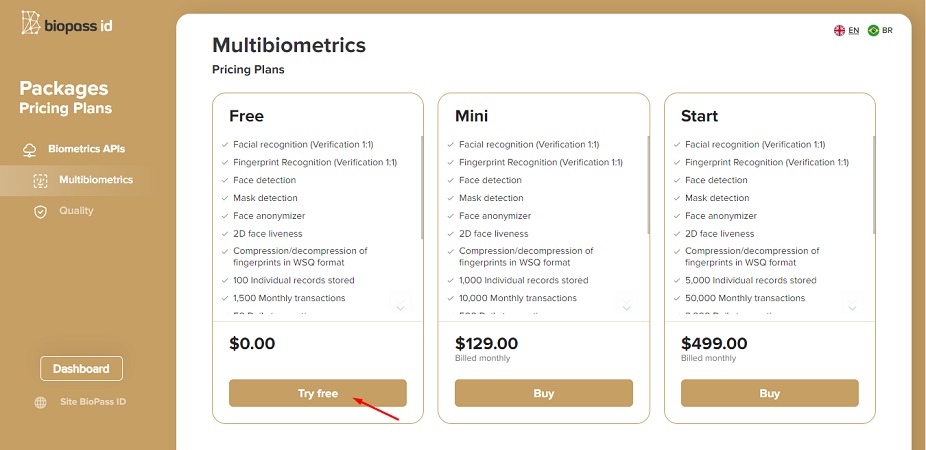
Quando o registro estiver concluído, verifique se o status está ativo na guia “Assinaturas”.
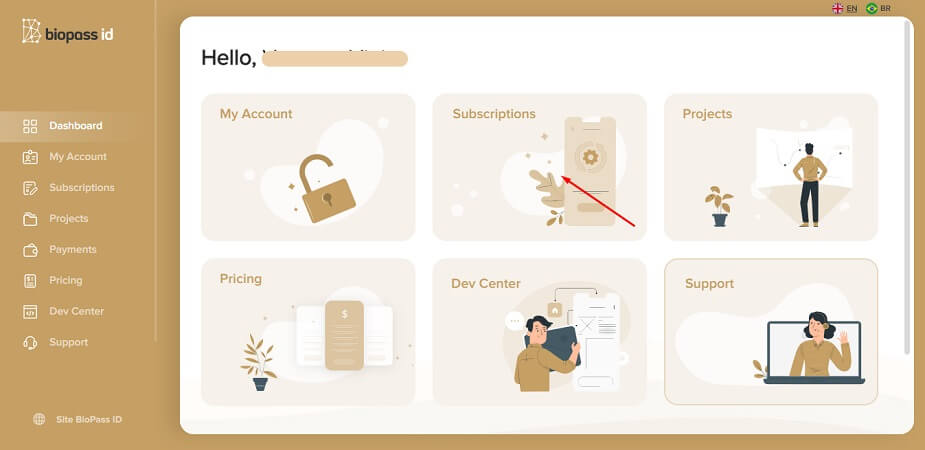
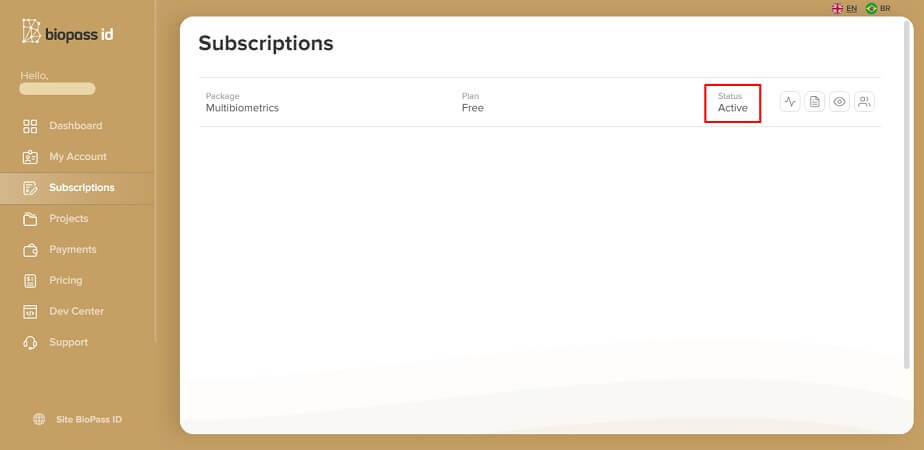
2. Crie o projeto
Para uma melhor organização, crie vários projetos com a mesma assinatura. Cada um permite criar vários aplicativos com uma única chave de acesso cada. Dessa forma, você pode acompanhar o uso de cada projeto e aplicativo de forma independente, além de melhorar o controle de acesso.
Então, vamos lá!
Com o status da assinatura ativo, crie um projeto para acessar a API de biometria.
Clique em “Novo projeto” e preencha os campos obrigatórios. Veja como:
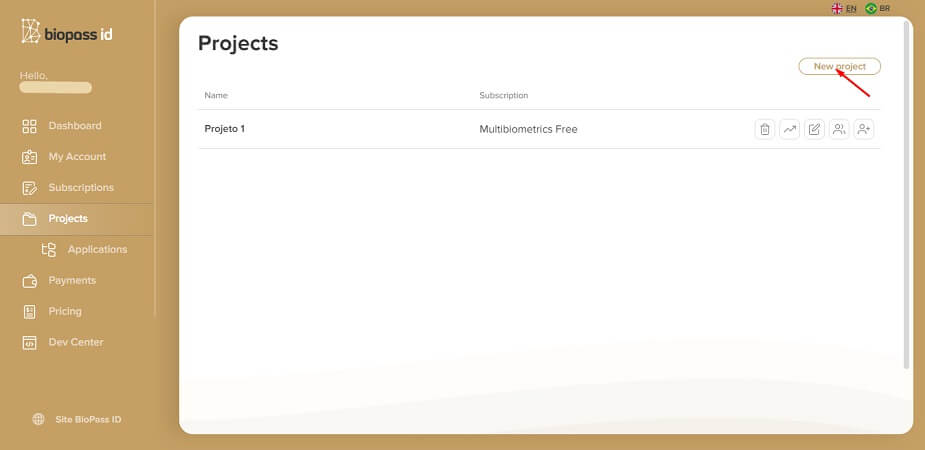
Depois de criar o projeto, crie um aplicativo, que será responsável por fornecer a chave de acesso da API. Na aba “Aplicativos” do menu lateral, clique em “Novo Aplicativo”, preencha os campos e escolha o projeto que foi criado na etapa anterior. O novo aplicativo aparecerá na tela conforme mostrado abaixo:

Depois disso, basta clicar no botão com o ícone da chave para visualizar e copiar a chave de acesso da API. Tudo pronto para começar!
Inscreva-se com Postman
Com a chave de acesso, passamos a configurar a solicitação no Postman, uma plataforma para criar e usar APIs.
Para iniciar o cadastro, o primeiro passo é enviar a imagem facial de um indivíduo. Todos os detalhes dessa solicitação estão neste tutorial, mas ter a documentação da API à mão é indispensável.
As etapas a seguir foram feitas na versão do Postman instalada na máquina, mas você pode usar a versão do navegador.
3. Autorizar a solicitação
No cabeçalho de autorização, selecione o tipo da “chave de API”. Em seguida, preencha os campos “Chave” e “Valor”, respectivamente, com Ocp-Apim-Subscription-Key e o valor da “chave de API” adquirida na etapa anterior. Selecione também a opção “Cabeçalho” no campo “Adicionar a”.
Para essa transação, use o método “POST” e o url https://api.biopassid.com/multibiometrics/enroll, conforme descrito na documentação. Veja abaixo o resultado dessas configurações:

4. Defina os parâmetros
As informações no corpo da solicitação são passadas no formato JSON (sigla para JavaScript Object Notation), um padrão de formatação de dados amplamente usado na troca de informações entre sistemas porque é leve e fácil para humanos e máquinas entenderem.
Agora, o corpo da operação tem uma estrutura do tipo Pessoa que representa um indivíduo e sua biometria, onde a variável customID está incluída.
Essa variável nada mais é do que um conjunto de caracteres conhecido como string, usado para identificar um indivíduo. É importante saber que o customID deve necessariamente ser exclusivo. Para isso, é recomendável usar o CPF do usuário a ser cadastrado.
Por fim, uma coleção de conjuntos de caracteres, a variável Face, ou seja, uma matriz de sequências de caracteres, armazena as imagens faciais do usuário. Veja um exemplo da estrutura na imagem abaixo:
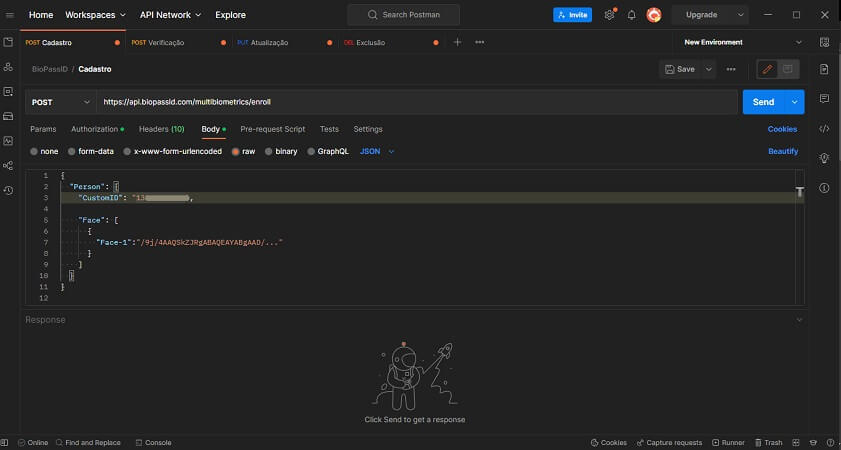
Se você enviar mais de uma captura, atribua Face-1, Face-2 e assim por diante.
Para facilitar, tenha o seguinte código de operação disponível:
5. Converta a imagem em base64
Para incorporar uma imagem em um arquivo de texto formatado em JSON, você precisa convertê-la em base64.
Base64 é um algoritmo de codificação que transforma diferentes tipos de arquivos e caracteres de qualquer idioma em alfabeto latino, dígitos e sinais. Com isso, podemos converter imagens em uma sequência de caracteres legíveis por computador que podem ser salvos e/ou transferidos para qualquer lugar.
Geralmente é usado para transmitir dados binários por meio de transmissões que lidam apenas com texto, como solicitações em APIs.
Existem vários sites que realizam essa codificação de forma rápida e eficiente. Para o passo a passo, o conversor deste link será usado: https://base64.guru/converter/encode/file. Quando estiver na página, basta:
- Escolha o arquivo de imagem facial.
- Clique no botão “Codificar arquivo para Base64".
- E copie o conteúdo.
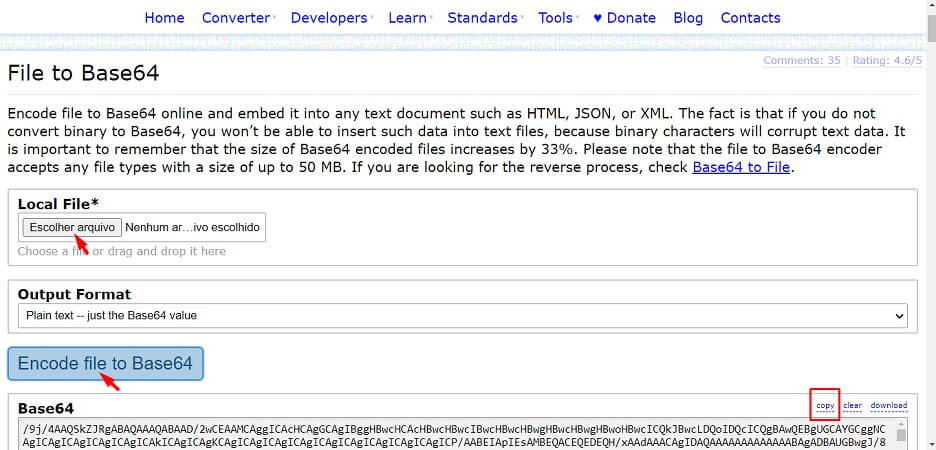
6. Solicitar resposta
É sempre importante avaliar o código de resposta de uma chamada de API, pois é por meio desse código que sabemos se a operação ocorreu ou não conforme o esperado.
Em caso de erro, o status da resposta retornará um código numérico de três dígitos começando com os números 4 ou 5. Um exemplo de falha nesse tipo de solicitação é o retorno da mensagem “Formato JSON inválido”.
O erro ocorre quando a base64 de qualquer um dos campos Face ou Fingers está vazia, com erros de pontuação, acima ou abaixo dos caracteres. A imagem a seguir demonstra essa situação:
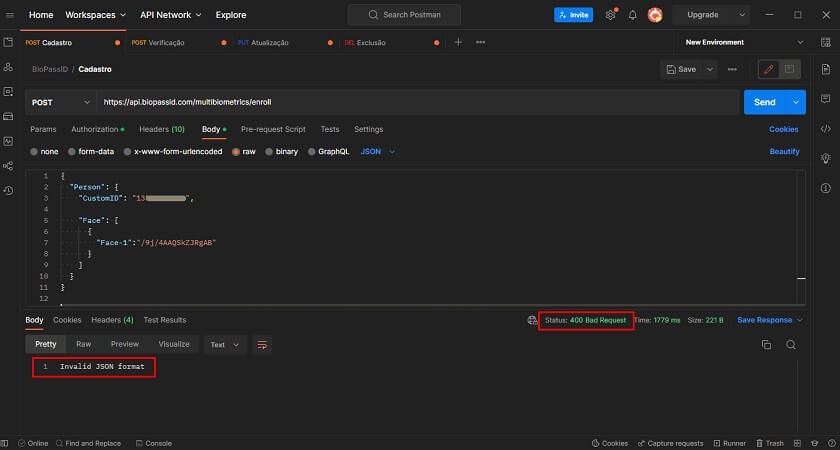
Outros tipos de erros e suas causas podem ser encontrados na Documentação do BioPass ID.
Agora, se todas as variáveis no corpo da solicitação estiverem preenchidas corretamente e não houver erro na configuração da chamada e na sintaxe do JSON enviado (o corpo da solicitação), você receberá como resposta o status “200 OK” e o objeto Pessoa com três campos:
- ID do cliente
- ID personalizada.
- ID biopassivo.
Dê uma olhada na imagem abaixo para entender melhor como deve ser uma operação bem-sucedida. Mostra o conteúdo da solicitação e da resposta.

Com as etapas concluídas e uma solicitação bem-sucedida, você tem o registro biométrico facial de um indivíduo armazenado e, posteriormente, pode verificar sua identidade com base nesse registro inicial.
Conheça e teste todos os recursos que o API biométrica ofertas de pacotes.


